|
Royal flush

Deze les is door mij gemaakt in PSP 2020 maar kan ook in andere versies gemaakt worden
Met dank aan Carin voor het helpen bij de animatie maken
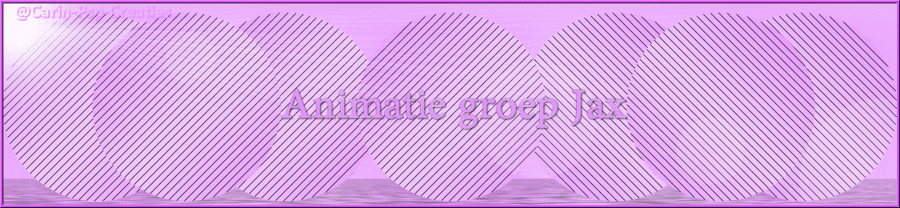
Toestemmingen tubes
Hier
Klik op preset en hij installeert zich in de juiste map
Zet Verloop cg-red-white-blue in je map verlopen
****
Filters
Len k's - Katharina
Toadies - Plain Mosaic
Unlimited 2.0
BKg Designer sf10I> - ALFs Border Mirror Bevel
Materialen

De tube (S) komen van, AnaRidzi
Is er een tube van jou bij laat het even weten dan kan ik je naam erbij zetten
Hierbij bedank ik alle tube makers en maaksters voor het maken van deze schitterende tubes.
Laat het watermerk van de tube intact. Het copyright hoort bij de originele artiest.
Laat de credit bij de maker.
*****
De kleuren, mengmodus en laagdichtheid in deze les, zijn gekozen voor deze materialen
Werk je met eigen afbeeldingen en /of eigen tubes maak ze dan even groot !!!
mengmodus/dekking aanpassen in je lagenpalet naar eigen inzicht.
pas dit aan als het nodig is
****
Stap 1
Zoek uit jou tube een lichte voorgrondkleur en een donkere achtergrondkleur
Deze kleuren heb ik gebruikt Voorgrondkleur op #641d1e en je Achtergrondkleur op #cbc6b0
Kleur tekst 344175
Stap 2
Open je - Alfa Royal flush
Klik op Shift D we werken op de kopie
Stap 3
Maak van je voorgrond een verloop zoek verloop cg-red-white-blue
Neem je eigen verloop naar jou kleur!!!
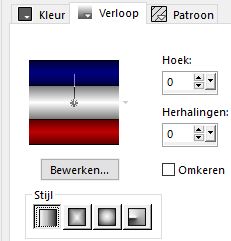
Stap 4
Vlakvulling - Vul je transparante werkvel met Verloop
Stap 5
Effecten - Insteekfilters - Unlimited2.0 &<BKg Designer sf10I> - ALFs Border Mirror Bevel
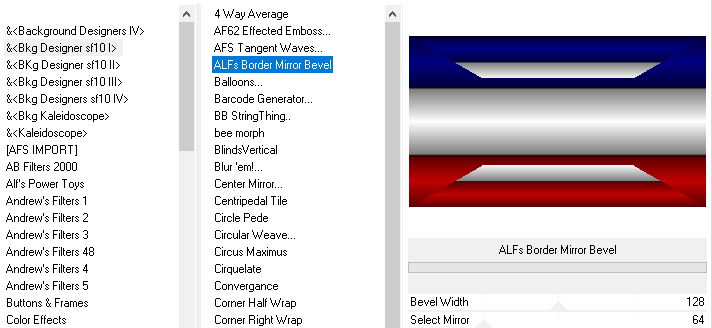
Lagen - Dupliceren
Stap 6
Effecten - Afbeeldingseffecten - Naadloze herhaling - Standaard
Effecten - Insteekfilters - Len k's - Katharina
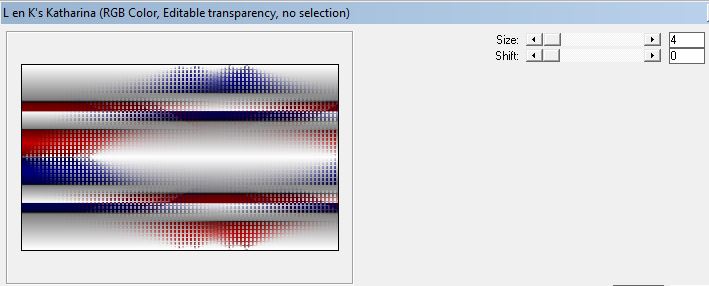
Stap 7
In het lagenpalet activeer de onderste laag raster 1
Stap 8
Selecties - Selecties laden/opslaan - Selectie laden uit alfakanaal -Selectie 1
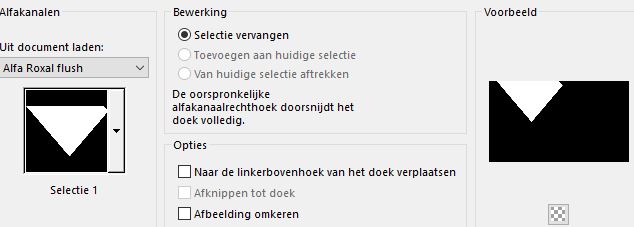
Selecties - Laag maken van selecties
Lagen - Schikken - Vooraan
Selecties - Niets selecteren
Stap 9
Effecten - Afbeeldingseffecten - Naadloze herhaling - Standaard
Stap 10
Effecten - Insteekfilters - Toadies - Plain Mosaic
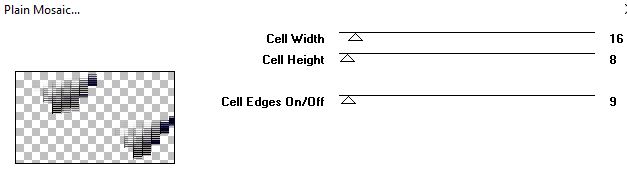
Mengmodus -Doordrukken
Heb je andere kleuren kijk dan wat mooi uitkomt
Dekking 70
Stap 11
Lagen - Nieuwe rasterlaag
*
Selecties - Selecties laden/opslaan - Selectie laden uit alfakanaal -Selectie 2
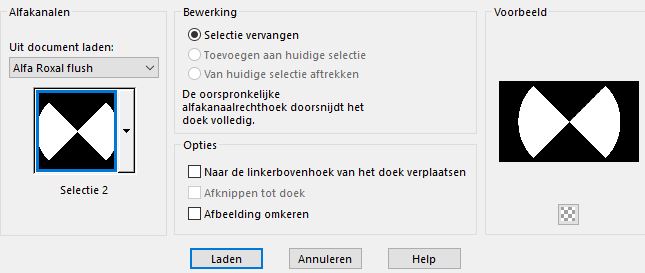
Stap 12
Vul deze met verloop
Selecties - Niets selecteren
Afbeelding formaatwijzingen met 60% geen vinkje bij alle lagen wijzigen
Afbeelding- Vrij roteren
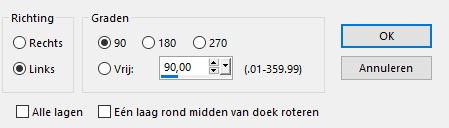
Schuif deze iets naar beneden toe zie mijn voorbeeld.
Effecten - 3D -effecten - Slagschaduw
Horizontaal en Verticaal op 1 - Dekking 50 - Vervaging 0 - Zwart
Stap 13
Activeer je - Deco_@nn_140811_tdstudio
Bewerken - Kopieren
Terug naar je werkvel.
Bewerken - Plakken als een nieuwe laag
Schuif deze naar links toe zie mijn voorbeeld.
Stap 14
Activeer je - Deco_01
Bewerken - Kopieren
*
Terug naar je werkvel.
Bewerken - Plakken als een nieuwe laag
Schuif deze naar links toe zie mijn voorbeeld.
Stap 15
Activeer je - Deco_02
Bewerken - Kopieren
Terug naar je werkvel.
Bewerken - Plakken als een nieuwe laag
Schuif deze naar rechts toe zie mijn voorbeeld.
Stap 16
Activeer je - Persoontube - AnaRidzi1560
Haal eerst even het watermerk weg
Bewerken - Kopieren
Terug naar je werkvel.
Bewerken - Plakken als een nieuwe laag
Zet deze aan de rechterkant
Stap 17
Activeer je - WordArt Gerrie_Royal flush
Bewerken - Kopieren
Terug naar je werkvel.
Bewerken - Plakken als een nieuwe laag
Zet het in het midden neer zie mijn voorbeeld
Lagen - Dupliceren
Lagen - Samenvoegen - Omlaag samenvoegen
Stap 18
Lagen - Nieuwe rasterlaag
Plaats je watermerk
Stap 19
Afbeelding - Randen toevoegen- 1 pixel met kleur naar keuze Symmetrisch aangevinkt
Zet deze even aan de kant
Stap 20
Activeer je - Dobbelsteen
Bewerken - Kopieren
Stap 21
Open je animatieshop
Bewerken - Plakken - Als nieuwe animatie
Dan Effecten/Beeldeffect invoegen effect rotatie
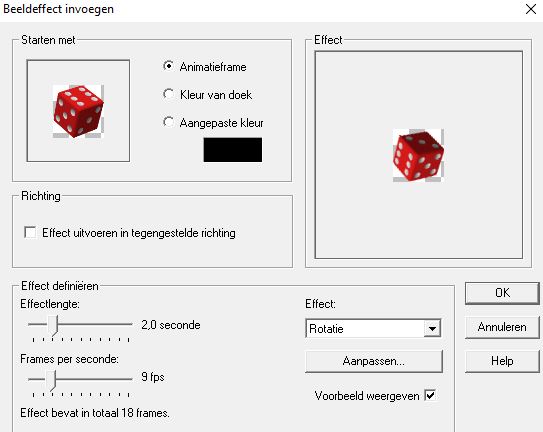 Als je dit gedaan hebt.
Stap 22
Bestand frames opslaan als
Let op sla deze op waar je het wel weer kunt vinden
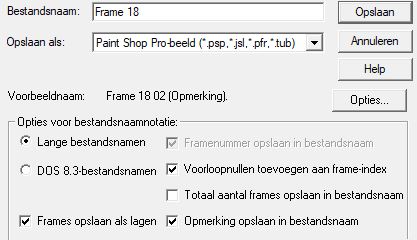
Stap 23
Terug naar Psp.
Zoek het bestand wat je net hebt opgeslagen.
Open dit in Psp/Corel
Stap 24
We gaan nu stap voor stap de dobbelsteen frames in je werk zetten.
Lagenpalet -We beginnen bij Frame 0 (de onderste laag)
Stap 25
Lagenpalet -
Maak
Frame 0 actief
Bewerken KopiŽren
Terug naar je afbeelding
Bewerken Plakken als nieuwe laag Zet de dobbelsteen op de H van je tekst neerzie mijn voorbeeld

We gaan van rechts boven naar links beneden
Stap 26
Terug naar je dobbelsteen werkje
Lagenpalet - Maak
Frame 1 actief
Bewerken Kopieren
Bewerken Plakken als nieuwe laag
Zet de dobbelsteen tegen de andere dobbelsteen aan

Werk zo door tot je op je werk bij rasterlaag 13 aankomt het ziet er dan ongeveer zo uit.
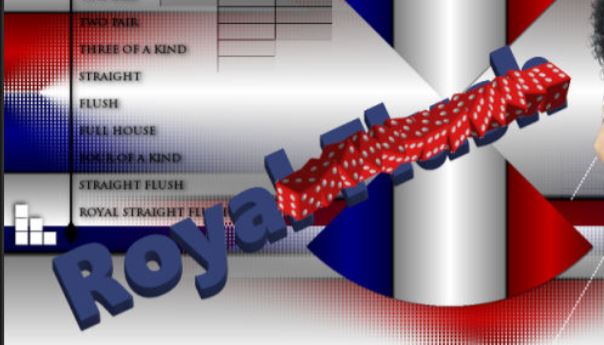
Deze maten van deze dobbelsteen zijn voor deze les
Wil jij zelf een eigen tekst maken
Pas dan de dobbelstenen naar eigen inzicht aan
*
Kopieer en plak als nieuwe laag frame 13 (van je dobbelsteen werk)
Afbeelding/formaat wijzigen 101% sluit dan de dobbelsteen aan
Kopieer en plak als nieuwe laag frame 14 (van je dobbelsteen werk)
Afbeelding/formaat wijzigen 101% sluit dan de dobbelsteen aan
Kopieer en plak als nieuwe laag frame 15 (van je dobbelsteen werk)
Afbeelding/formaat wijzigen 102% sluit dan de dobbelsteen aan
Kopieer en plak als nieuwe laag frame 16 (van je dobbelsteen werk)
Afbeelding/formaat wijzigen 103% sluit dan de dobbelsteen aan.
Kopieer en plak als nieuwe laag frame 17 (van je dobbelsteen werk)
Afbeelding/formaat wijzigen 104% sluit dan de dobbelsteen aan.
Kopieer en plak als nieuwe laag frame 18 (van je dobbelsteen werk)
Afbeelding/formaat wijzigen 105% sluit dan de dobbelsteen aan.
Stap 27
Let op
Sluit de onderste laag.
Kijk of alle dobbelsteen lagen nu open zijn sla dan je werk op als
dobbelsteen.psp Animation shop (*psp).

Stap 28
Maak de onderste laag open en actief
Bewerken- Kopieren.
Ga naar animatie shop.
Bewerken- Plakken als nieuw animatie.
Je dobbelsteen werkje bestaat uit 19 frames
Dus de achtergrond moet ook 18 frames krijgen.
Animatie/Frames invoegen/Lege frames.
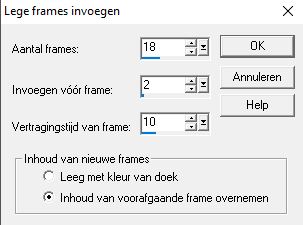
Al deze frames zijn automatisch geselecteerd.
Open nu in Animatie shop je opgeslagen dobbelstenen werkje
Bewerken -Alles selecteren.
Bewerken- Kopieren
Ga nu naar je grote werk en plakken in geselecteerd frame 1 en begin
bij de H
Stap 29
Alle frames zijn nog geselecteerd
Animatie - Eigenschappen voor frames
zet deze op 25
Klik in frame 19
zet deze op 100 
Stap 30
Bestand - Opslaan als gif bestand - Geef je plaatje een naam - Klik 4 x
op volgende en sla je plaatje op
Deze stap toepassen als je Jou crea in de Gallery wil plaatsen
Animatie - Formaat van animatie wijzigen - naar 800 pixels.
Heb jij een les gemaakt en wil je de uitwerking ook
Hier
showen
Stuur mij dan een
EMAIL met jouw uitwerking dan plaats
ik hem erbij
Jouw lessen mogen niet groter zijn dan 800PX voor de Gallery
If you mail me your version, you can see it here,
please not bigger than 800px, Your Gallery
Extra voorbeeld


Met dank aan Liesbeth voor testen van de les
Uitwerking Liesbeth:

Met dank aan Carin voor testen van de les
Uitwerking Carin:

Met dank aan  voor testen van de les voor testen van de les
Uitwerking Jeanne:

Met dank aan Hennie voor testen van de les
Uitwerking Hennie:
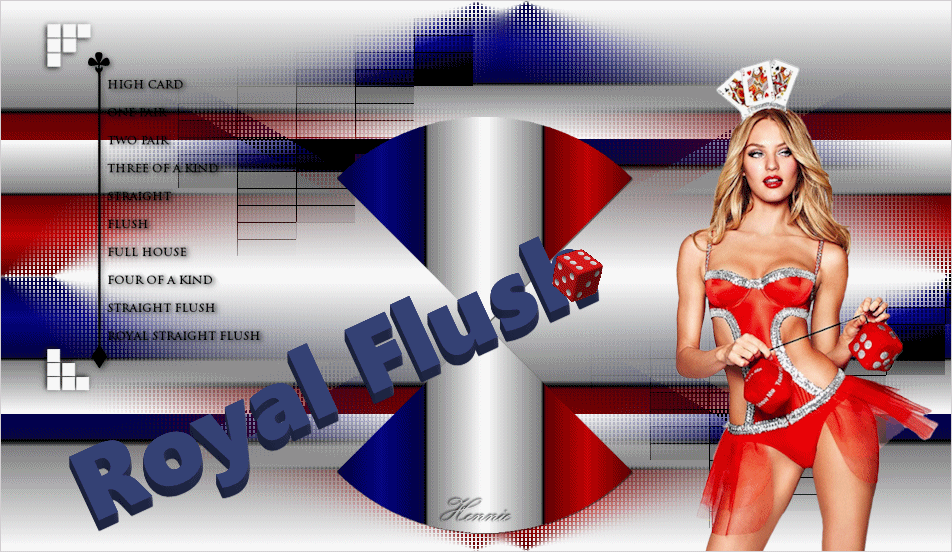
Met dank aan  voor het vertalen van de les voor het vertalen van de les
Uitwerking pinuccia:
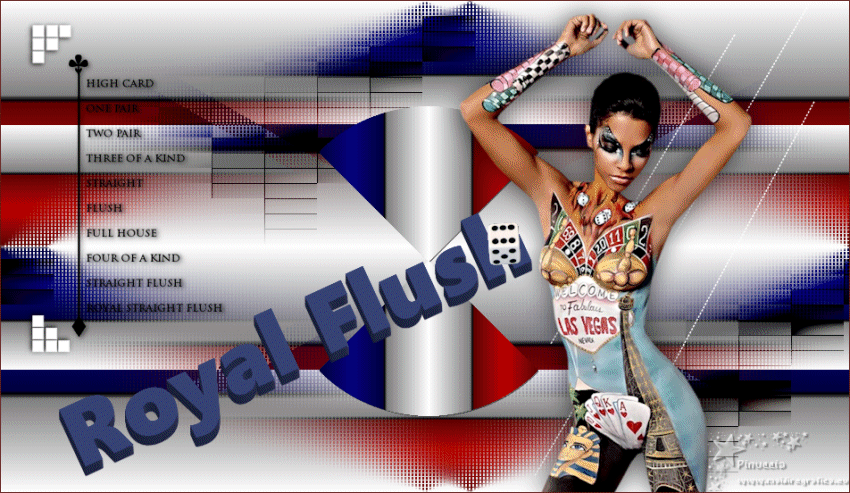 
Met dank aan Katinka voor het vertalen van de les
Uitwerking Katinka:

Bedankt voor jullie mooie versies !
Jouw ingezonden uitwerking van de les zie je hieronder.
Thanks for your beautiful versions!
Your sent creation of the lesson is displayed below.
Deze les is geschreven door Gerrie op 11 November 2020
Deze les is en blijft eigendom van Gerrie
Het is verboden deze te kopiŽren of te verspreiden, zonder mijn
schriftelijke toestemming.
Al mijn lessen zijn zelf ontworpen... dus enige overeenkomst is dan
ook puur toeval.
Al mijn lessen staan geregistreerd bij TWI
Proud member of
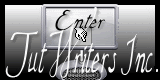
Animatie
Index Home
|